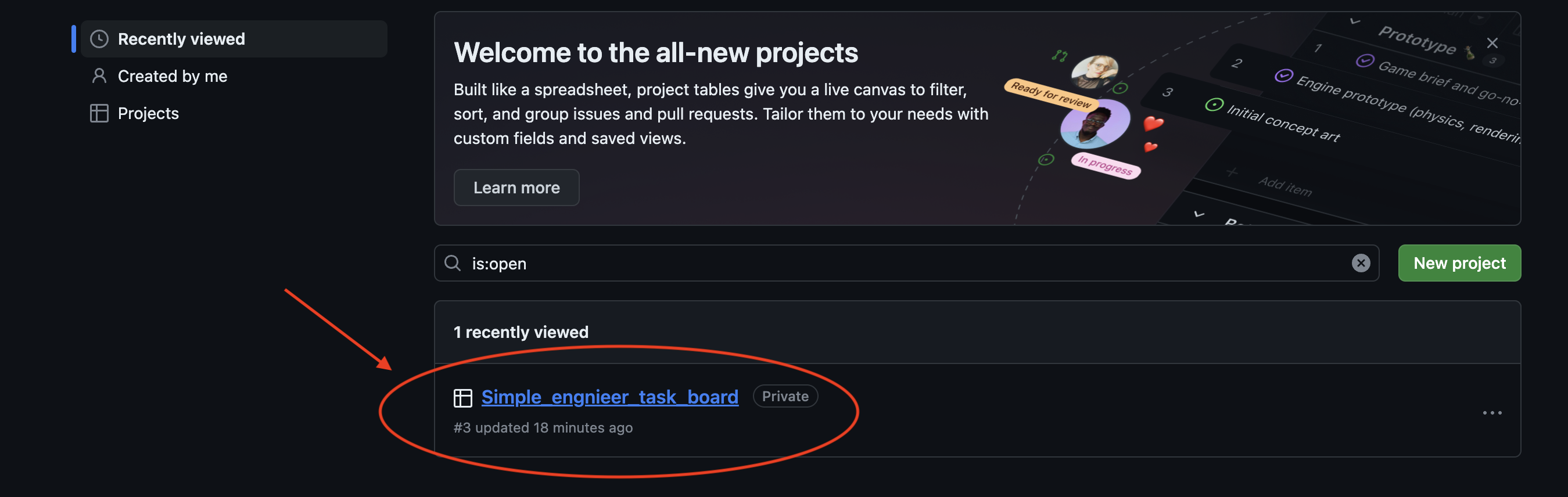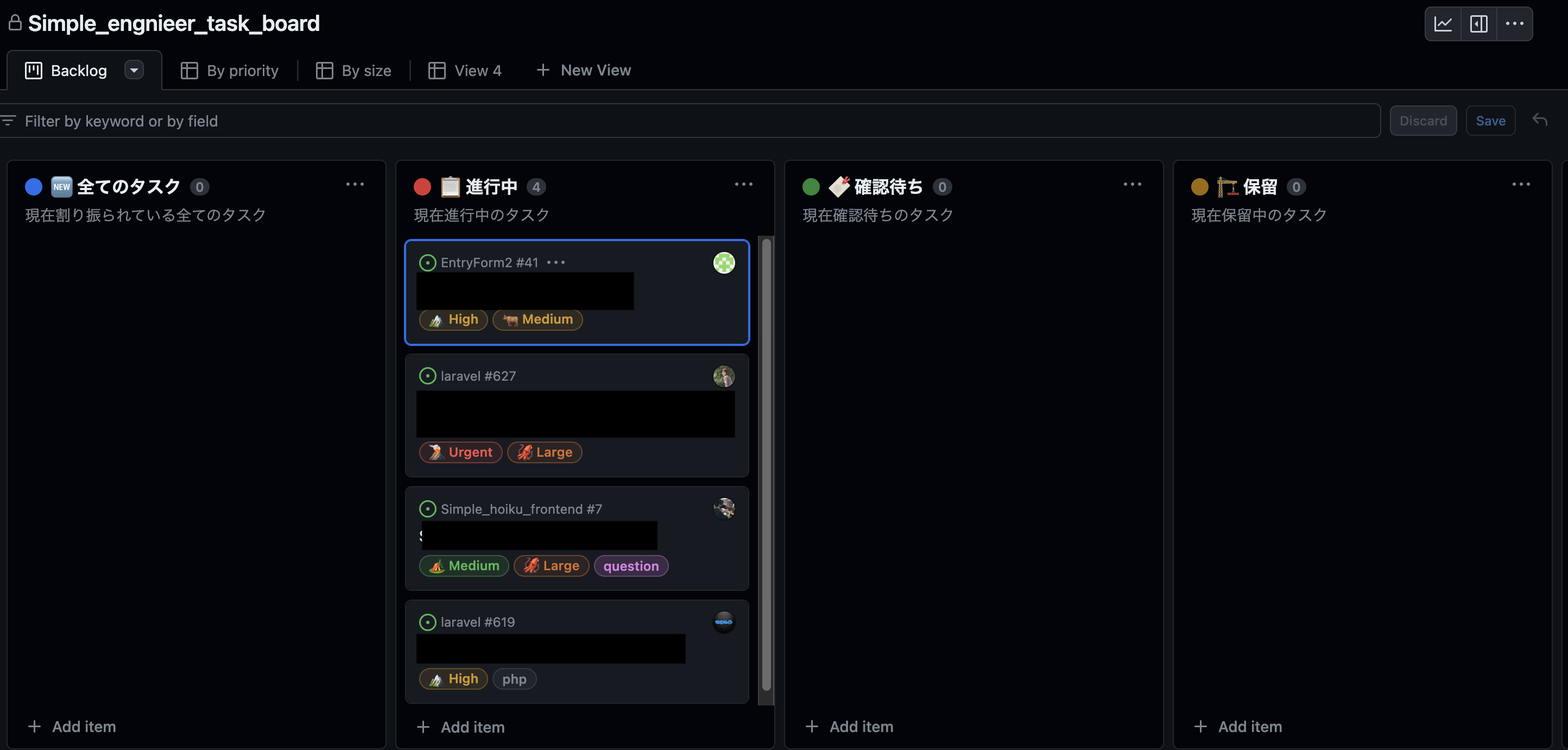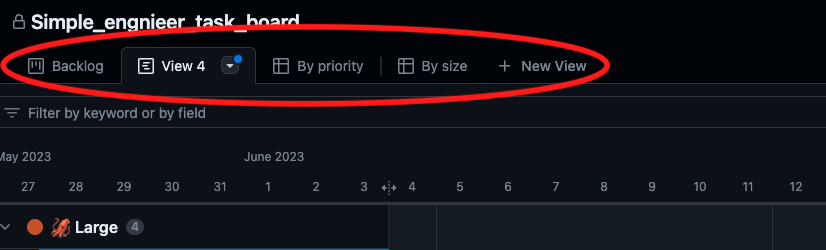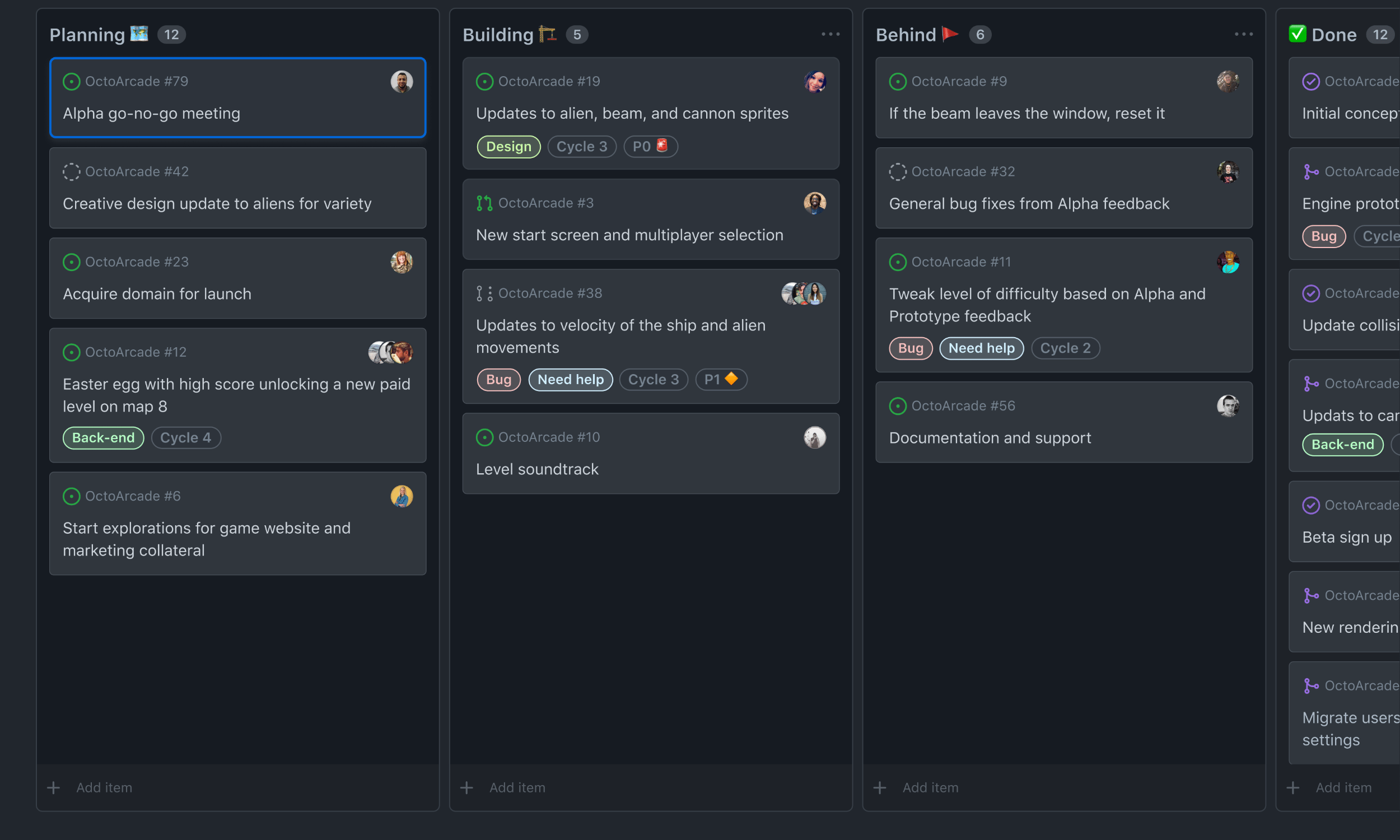
はじめに
現在行っているインターン先でTrelloからGitHubへのタスク管理ツールを移行するにあたってGitHub Projectsを利用することになった。
インターン先でタスクの作成/進行の流れの共有をするためこの記事を書く。
バージョン
- Git version 2.37.1
- Github 確認中
GitHub Projectsとは
-
プロジェクトは、作業の計画と追跡を効果的に行えるように GitHub 上の issue および pull request と統合できる、適応性のあるスプレッドシートです。
-
issue と pull request をフィルター処理、並べ替え、グループ化することで複数のビューを作成してカスタマイズしたり、team 固有のメタデータを追跡するためのカスタムフィールドを追加したりすることができます。
GitHub Projects 公式ドキュメント参照
使用の流れ
ここからはGitHub Projectsの具体的な使用法について解説をしていきます。
タスクの確認
1.Profile部分にある対象のOrganizationsを選択
2.Organizationsページ内のProjectsを選択
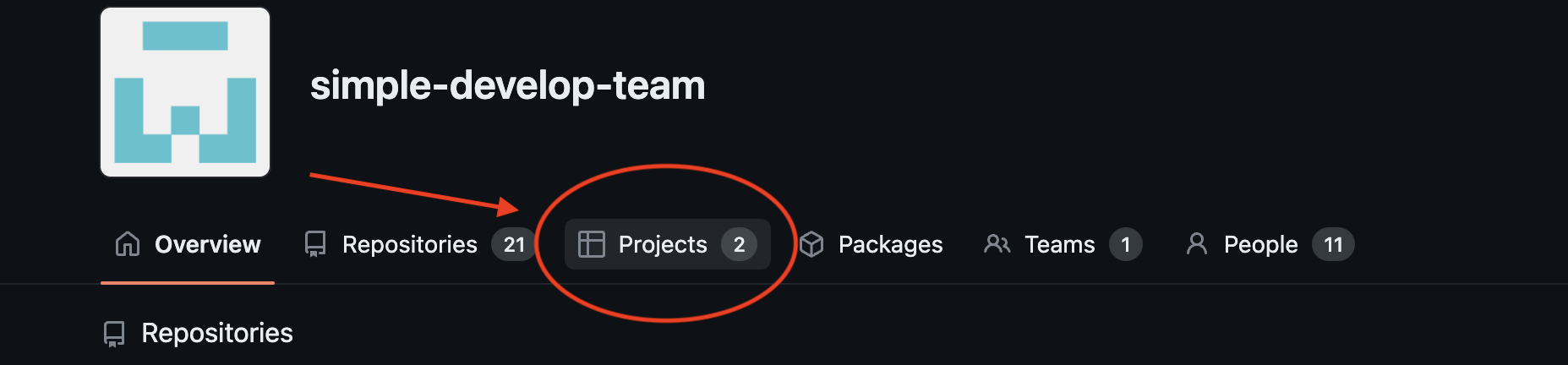
タスクビューの変更
タスクの追加
追加の流れ
追加方法が2パターンに分かれています。
- GitHub Projects上からタスクを追加する方法
- 各リポジトリー内のIssueからGitHub Projectsへ紐付けをする方法
ここでは両方のやり方を解説します。
1.GitHub Projects上からタスクを追加する方法
1.GitHub Projectsから追加したい状態のエリアの下部にある「+Add item」ボタンをクリックします。
2.ボタンを押すと画面下部にタイトルを入力する部分が出てくるのでタスクのタイトルを入力します。
3.選択していたタスクの一番下にタスクが追加されます。
2.IssueからGitHub Projectsへ紐付けをする方法
タスクの詳細設定
タスクの削除
1.Profile部分にある対象のOrganizationsを選択
2.Organizationsページ内のProjectsを選択
3.画面中央の対象のProjectsを選択
4.各自のタスクが表示される